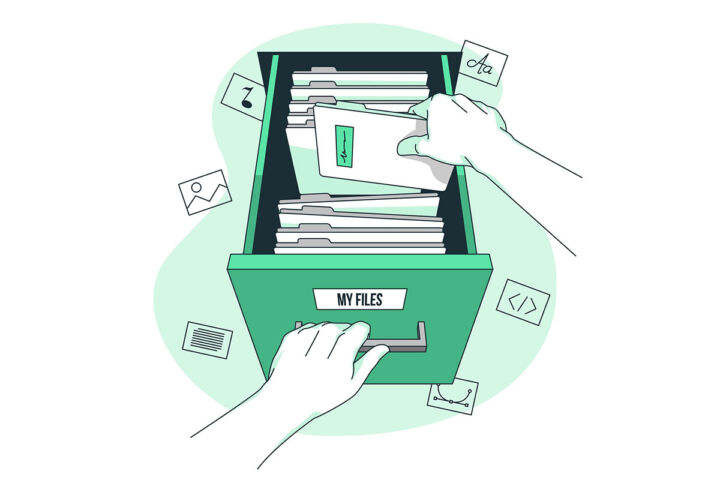- Windows artık başlamadığında bilgisayarınızı düzeltmek için Kurtarma Ortamından bir Geri Yükleme Noktası kullanabilirsiniz.
- Geri Yükleme Noktaları, ana sistem sürücüsünde etkin olması gereken Sistem Korumasına bağlıdır.
- Daha sonra kullanabilmek için Geri Yükleme Noktalarını manuel olarak da oluşturabilirsiniz.
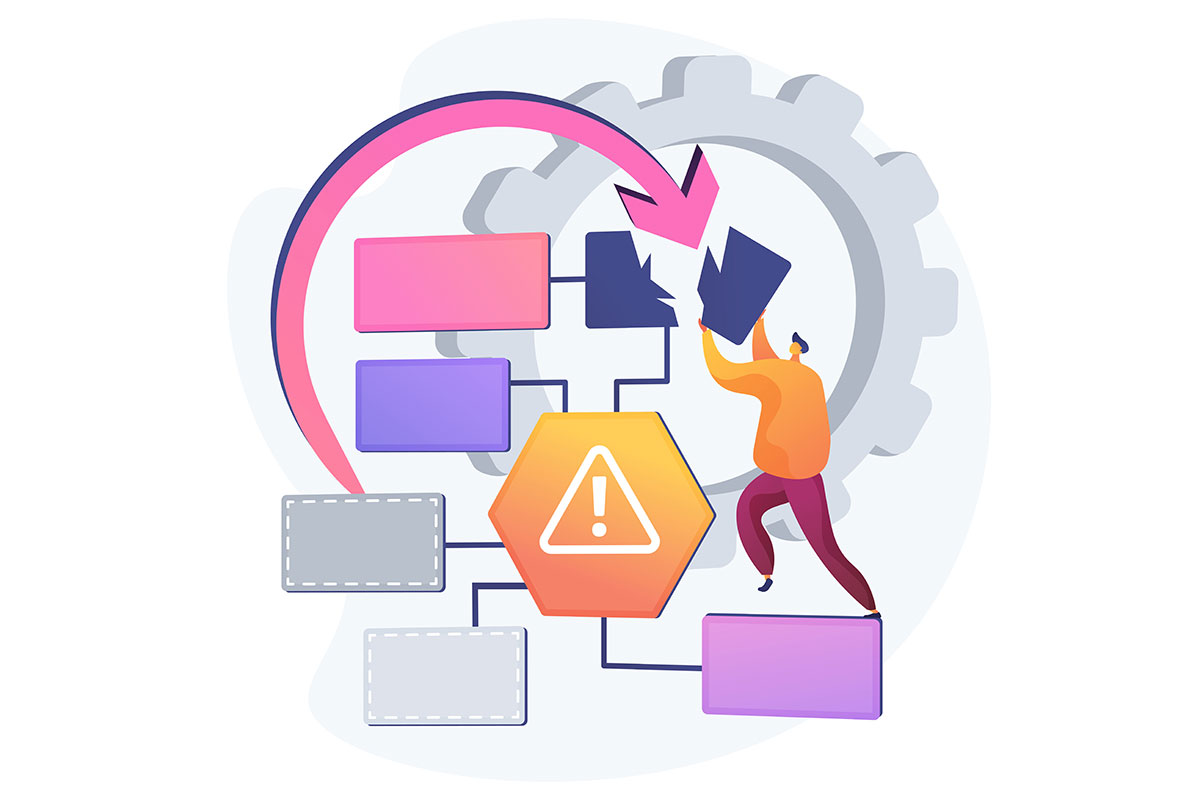
Forumlarda Windows bilgisayarlarının düzgün çalışmadığından veya makinelerin tamamen çöktüğünden ve tonlarca verinin kaybolduğundan şikayet eden bu kadar çok insan görmek üzücü.
Neden böyle söylüyorum? Çünkü Windows'ta size yardımcı olabilecek pek çok seçenek var tamamen, kısmen veya seçici olarak Değerli verilerinizi rekor sürede geri yükleyin.
Yalnızca önemli bir sorun var. Yedekleme stratejinizi önceden hazırlamanız gerekir. Bu şekilde felaket başınıza geldiğinde hazırlıksız yakalanmazsınız. Bu yıl ya da gelecek yıl olmayabilir, ancak bir noktada bir şeyler ters gider. Donanım ve yazılımın doğasında bu vardır.
Ama bu kadar giriş yeter. Bu makaleyi okuduğunuzu varsayıyorum Sistem Koruması hakkındaki makalemve hatta belki de manuel bir Geri Yükleme Noktası oluşturdu. Sonra, bir noktada, Windows artık başlamaz ve size sadece birkaç seçenek kalır.
Bugün şu konular hakkında konuşacağız 'den bir geri yükleme noktasına nasıl geri dönülür? Kurtarma Ortamı (gizli kurtarma bölümündeki sürüm veya bir Kurtarma Sürücüsü).
Windows hala sorunsuz açılıyorsa, aşağıdakileri deneyebilirsiniz Doğrudan Windows içinden bir Geri Yükleme Noktasına kurtarma.
Sistem Geri Yükleme ile Kurtarma Ortamından Bir Geri Yükleme Noktasına Nasıl Geri Dönülür
Bu kılavuzda zaten Kurtarma Ortamında olduğunuz varsayılmaktadır. Bu Windows bir sorun tespit ederse otomatik olarak başlamalıdır. Sistem RE'yi bile başlatamayacak kadar berbat durumdaysa, USB Kurtarma Sürücünüzü boş bir bağlantı noktasına yerleştirin, bilgisayar açıldığında F8'e basın ve önyükleme yöneticisi menüsünden seçin. Bu, RE'yi doğrudan bu sürücüden başlatmalıdır.
Eğer bir Kurtarma Sürücünüz yoksa başka bir bilgisayarda bir tane oluşturabilirsiniz.
1. Tekrar seçin Sorun Giderme > Gelişmiş seçenekler RE gizli bölümden başlatıldıysa.
RE'yi Kurtarma Sürücüsünden başlattıysanız Sorun Giderme Menü.
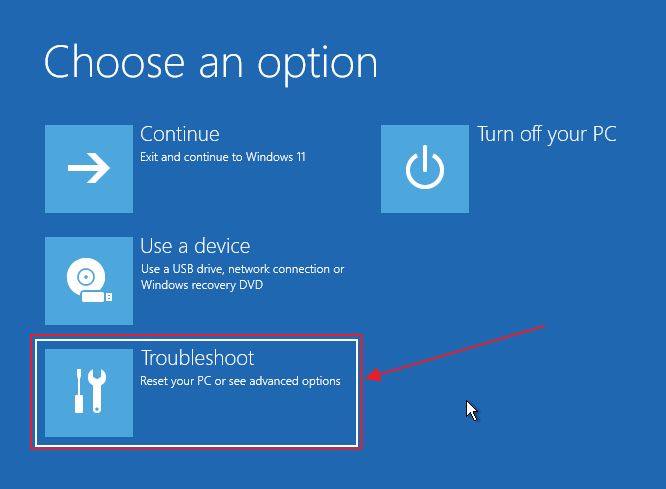
2. Burada bugün ilgilendiğimiz seçeneği görmelisiniz: Sistem Geri Yükleme.
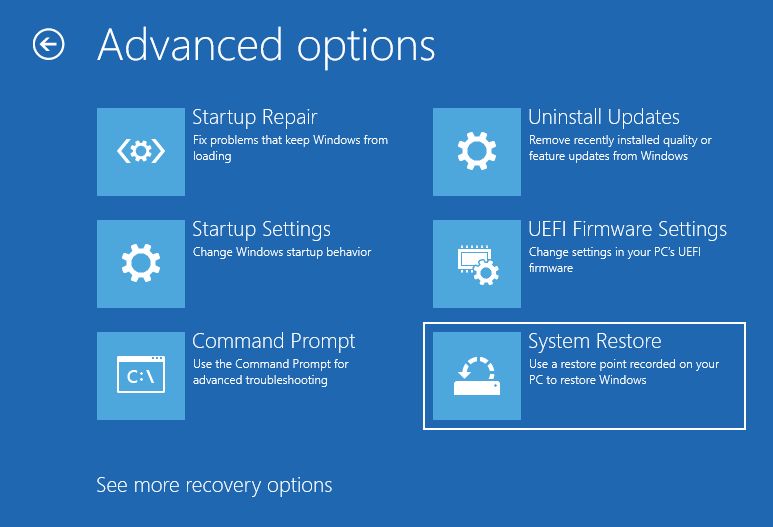
3. Bu Sistem Geri Yükleme uygulaması görünecektir. Göreceğiniz ilk ekran Sistem Geri Yükleme'nin ne işe yaradığını açıklamaktan başka bir şey yapmaz. Tıklamanız gerekiyor Sonraki Devam etmek için.
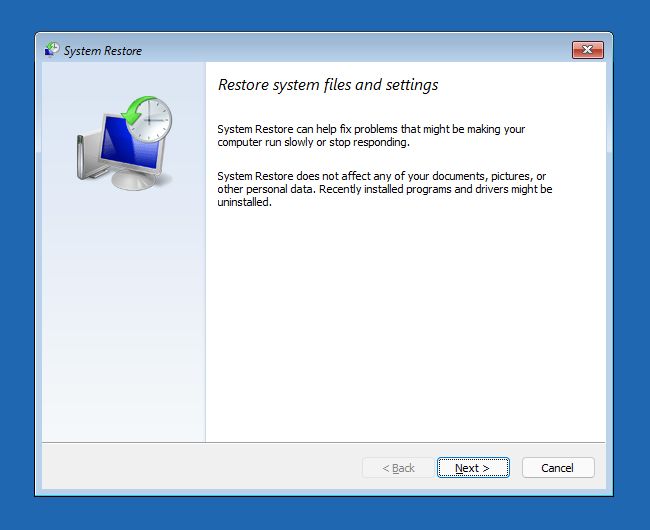
4. Şimdi bilgisayarınızda kayıtlı tüm geri yükleme noktalarının bir listesi görüntülenecektir. Benim tavsiyem en son geri yükleme noktasını seçmenizdir. Geri yükleme başarısız olursa bir adım daha geri giderek daha eski bir geri yükleme noktasına gidebilirsiniz.
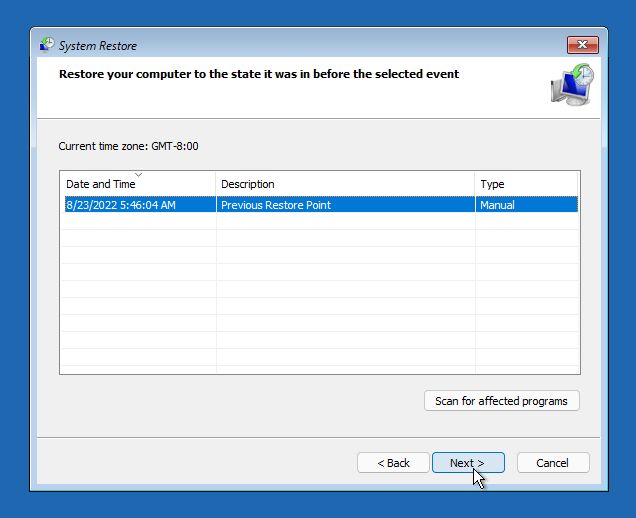
üzerine tıklayabilirsiniz. Etkilenen programları tarayın düğmesini kullanarak, şu an ile seçilen geri yükleme noktasının oluşturulduğu zaman arasında nelerin değiştiğini görebilirsiniz.
Bazı garip nedenlerden dolayı, bazen Etkilenen programları tarayın Kurtarma Ortamından başlatıldığında programlar ve sürücüler listesinde hiçbir şey göstermezken, Windows'ta değişikliklerin listesi oldukça kapsamlıdır.
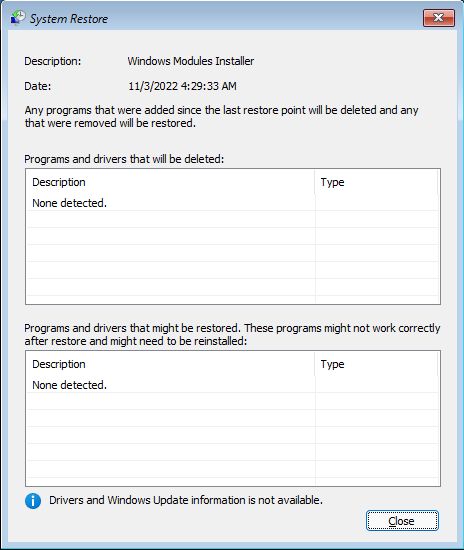

Bunun başka bir Windows hatası olduğunu söyleyebilirim.
Hiçbir geri yükleme noktası algılanmazsa bu mesajı görürsünüz. Bu, diğer kurtarma seçeneklerini keşfetmeniz gerektiği anlamına gelir.
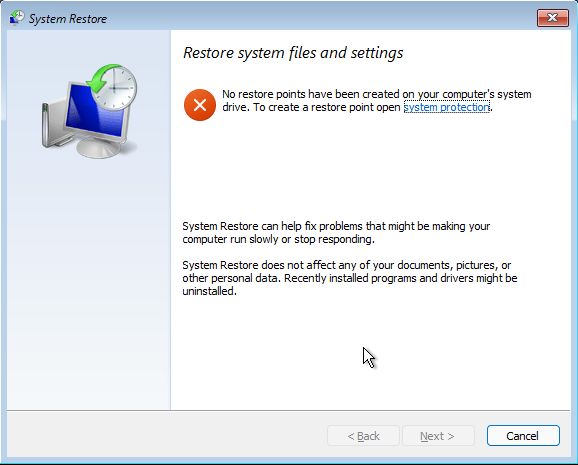
5. Bir sonraki ekran ne olacağının basit bir onayıdır. Verileri kurtarmak için seçilen Geri Yükleme Noktasının zamanını ve açıklamasını not edin. Bu ekrandan etkilenen programlar için tekrar tarama yapabilirsiniz.
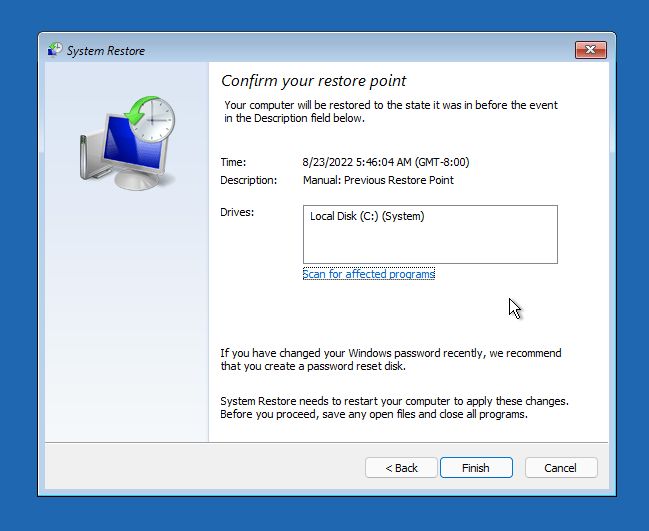
6. Başka bir uyarı, Sistem Geri Yükleme'yi başlattığınızda işlemin yarıda kesilemeyeceği konusunda sizi bilgilendirecektir. İle onaylayın Evet.
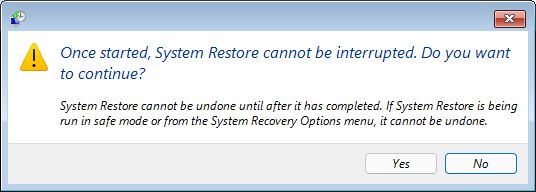
7. Şimdi kurtarma işlemi gerçekten başlayacaktır. Birkaç dakika sonra sistem yeniden başlatılacak ve umarım mavi Kurtarma Ortamı arayüzü yerine tanıdık giriş ekranı ile karşılaşacaksınız.
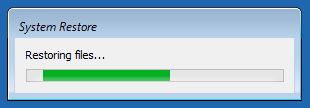
Not: Şu an ile geri yükleme noktasının oluşturulduğu zaman arasında Windows hesabı parolasını değiştirdiyseniz, geri yükleme tamamlandıktan sonra eski parolayı kullanmanız gerekecektir. Bu yalnızca şunlar için geçerlidir yerel hesap. Şifrenizi mi unuttunuz? Sorun değil, eğer oluşturduysanız bir parola sıfırlama diski önceden.

Windows'ta Sürücüler için Sistem Koruması Nasıl Etkinleştirilir
Kurtarma Ortamı'nı kullanarak Windows'u bir Geri Yükleme Noktası'ndan bu şekilde kurtarabilirsiniz. Bu, bozuk dosyalardan ya da yüklediğiniz yeni bir sürücü veya yeni bir programdan kaynaklanan sorunları gidermek için oldukça iyi bir seçenektir.